OTRS (Open-source Ticket Request System) – система для обработки заявок, которая позволяет ИТ-специалистам, занимающимся технической поддержкой, совместно работать над решением проблем, возникших у пользователей. Данное руководство предназначено для тех, у кого есть желание самостоятельно установить OTRS на Debian.
В этом руководстве мы будем рассматривать тот случай, когда у вас уже есть сервер с установленной на нем операционной системой Debian, а так же настроен веб-сервер Apache и система управления базами данных MySQL – MariaDB.
Теперь, когда у нас есть рабочий веб-сервер, нам необходимо на него загрузить дистрибутив OTRS. Загрузить дистрибутив можно отсюда: https://otrscommunityedition.com/downloads/
На момент создания статьи на сайте была последняя версия 6.0.38.
Используя команду wget скачиваем дистрибутив на сервер:
wget https://otrscommunityedition.com/download/otrs-community-edition-6.0.38.tar.gz
Распаковываем загруженный архив командой:
tar -xvzf otrs-community-edition-6.0.38.tar.gz
Теперь перемещаем распакованные файлы OTRS в папку “/opt/otrs” командой:
mv otrs-community-edition-6.0.38 /opt/otrs
Далее устанавливаем компоненты необходимые для работы OTRS, выполняем команду:
sudo apt-get install fetchmail libapache2-mod-perl2 libdbd-mysql-perl libnet-dns-perl libnet-ldap-perl libio-socket-ssl-perl libpdf-api2-perl libsoap-lite-perl libgd-text-perl libgd-graph-perl libapache-dbi-perl libyaml-libyaml-perl libtemplate-perl libarchive-zip-perl liblwp-useragent-determined-perl libapache2-reload-perl libnet-smtp-ssl-perl libnet-smtp-tls-butmaintained-perl libgd-gd2-perl libjson-xs-perl libpdf-api2-simple-perl libtext-csv-xs-perl libxml-parser-perl libmail-imapclient-perl libcrypt-eksblowfish-perl libcss-minifier-xs-perl libdatetime-perl libdbd-odbc-perl libdbd-pg-perl libencode-hanextra-perl libjavascript-minifier-xs-perl libauthen-ntlm-perl libmoo-perl libxml-libxml-perl libxml-libxslt-perl
Теперь необходимо создать пользователя для OTRS. Новому пользователю нужно указать домашнюю папку “/opt/otrs”, а также добавить в группу пользователей веб-сервера.
Создаем пользователя:
sudo useradd -d /opt/otrs/ -c 'OTRS user' otrs
Добавляем пользователя в группу www-data:
sudo usermod -G www-data otrs
Теперь необходимо подготовить файл конфигурации OTRS, выполняем команду:
cp /opt/otrs/Kernel/Config.pm.dist /opt/otrs/Kernel/Config.pm
На данном этапе необходимо назначить соответствующие права доступа:
/opt/otrs/bin/otrs.SetPermissions.pl --web-group=www-data
Чтобы просмотреть установленные модули, выполняем команду:
/opt/otrs/bin/otrs.CheckModules.pl
Обратите внимание: обязательными к установке являются только модули, отмеченные значением “required”. Модули, отмеченные значением “optional” не являются обязательными. Можно воспользоваться подсказками в терминале и установить недостающие пакеты, если таковые имеются.
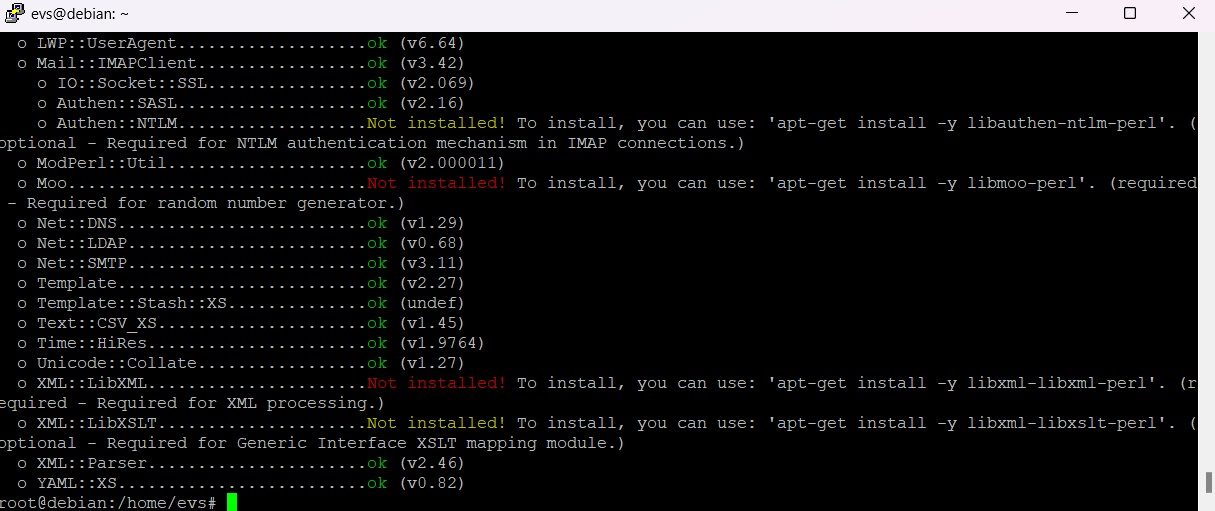
После установки каждого недостающего пакета вы можете снова повторять предыдущую команду, чтобы посмотреть какие модули еще необходимо поставить, и так до тех пор пока проверка не покажет вам, что у вас есть все необходимое, как на скриншоте ниже.
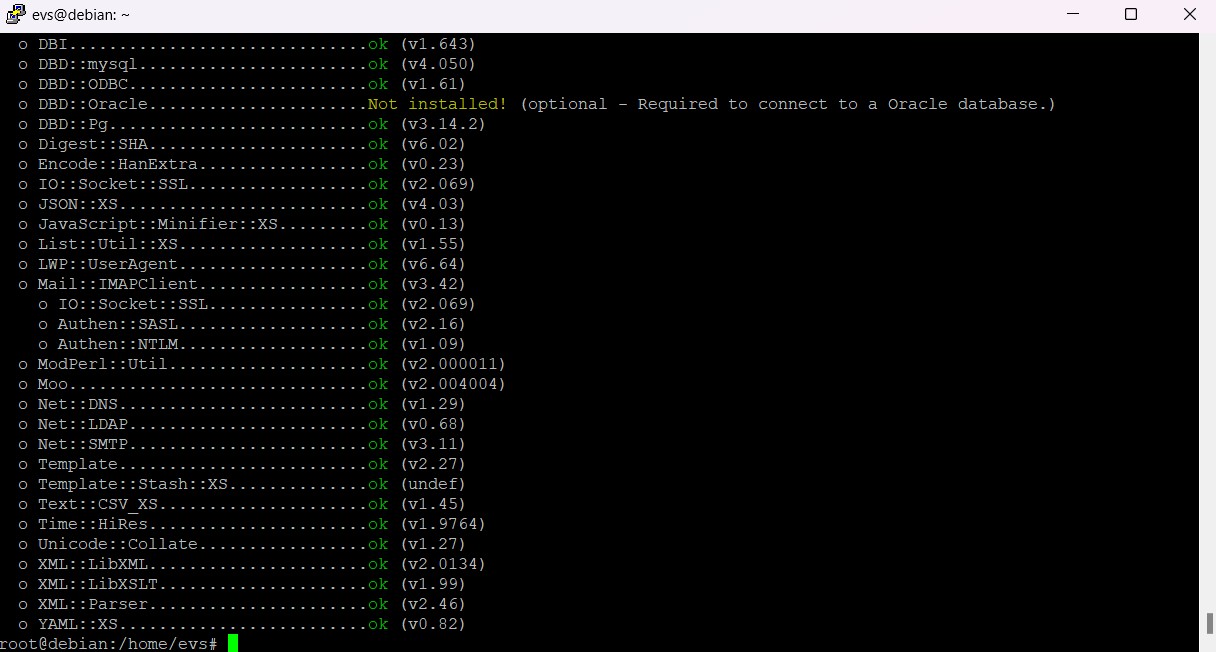
Далее необходимо поочередно выполнить три команды, чтобы проверить правильно ли установлен Perl:
perl -cw /opt/otrs/bin/cgi-bin/index.pl
perl -cw /opt/otrs/bin/cgi-bin/customer.pl
perl -cw /opt/otrs/bin/otrs.PostMaster.pl
После выполнения команд, вы должны увидеть “syntax OK” – это означает, что Perl установлен правильно.
Теперь необходимо подготовить Apache.
Копируем конфигурацию для создания виртуального хоста для OTRS:
ln -s /opt/otrs/scripts/apache2-httpd.include.conf /etc/apache2/sites-available/otrs.conf
Затем активируем виртуальный хост:
sudo a2ensite otrs.conf
Перезапускаем Apache командой:
sudo service apache2 restart
Apache подготовлен.
Теперь необходимо изменить конфигурацию MySQL.
Выполняем команду: sudo nano /etc/mysql/my.cnf
В конце указываем параметры:
[mysqld]
max_allowed_packet = 64M
query_cache_size = 128M
innodb_log_file_size = 256M
Сохраняем изменения комбинацией Ctrl+X и выходим из редактора.
Конфигурация MySQL изменена.
Перезапустим MySQL при поочередном вводе следующих команд:
sudo service mysql stop
rm /var/lib/mysql/ib_logfile0
rm /var/lib/mysql/ib_logfile1
sudo service mysql start
MySQL перезапущен.
Создадим базу данных MySQL для OTRS.
Подключаемся к MariaDB и вводим пароль root:
mysql -u root -p
Создаем пользователя otrs для взаимодействия с базой данных (вместо password укажите свой надежный пароль):
CREATE USER 'otrs'@'localhost' IDENTIFIED BY 'password';
Создаем базу данных otrs:
CREATE DATABASE otrs CHARACTER SET utf8 COLLATE utf8_general_ci;
Предоставляем пользователю otrs все привилегии для работы с базой otrs:
GRANT ALL PRIVILEGES ON otrs.* TO 'otrs'@'localhost';
Обновляем привилегии:
FLUSH PRIVILEGES;
Выходим из MariaDB – команда exit.
Для продолжения установки необходимо с рабочей станции перейти по ссылке http://ваш_IP/otrs/installer.pl
Начинается заключительный этап установки OTRS. Нажимаем “Вперед”, далее принимаем лицензионное соглашение.
На шаге 2 производим настройку взаимодействия с базой данных. Выбираем “MySQL”, затем выбираем “Использовать существующую базу данных OTRS” и нажимаем на кнопку “Вперед”. Указываем пользователя – otrs, пароль пользователя, имя базы данных так же – otrs и нажимаем кнопку “Проверить настройки БД”. Если все сделано правильно, вы увидите зеленый текст “База данных проверена успешно”.
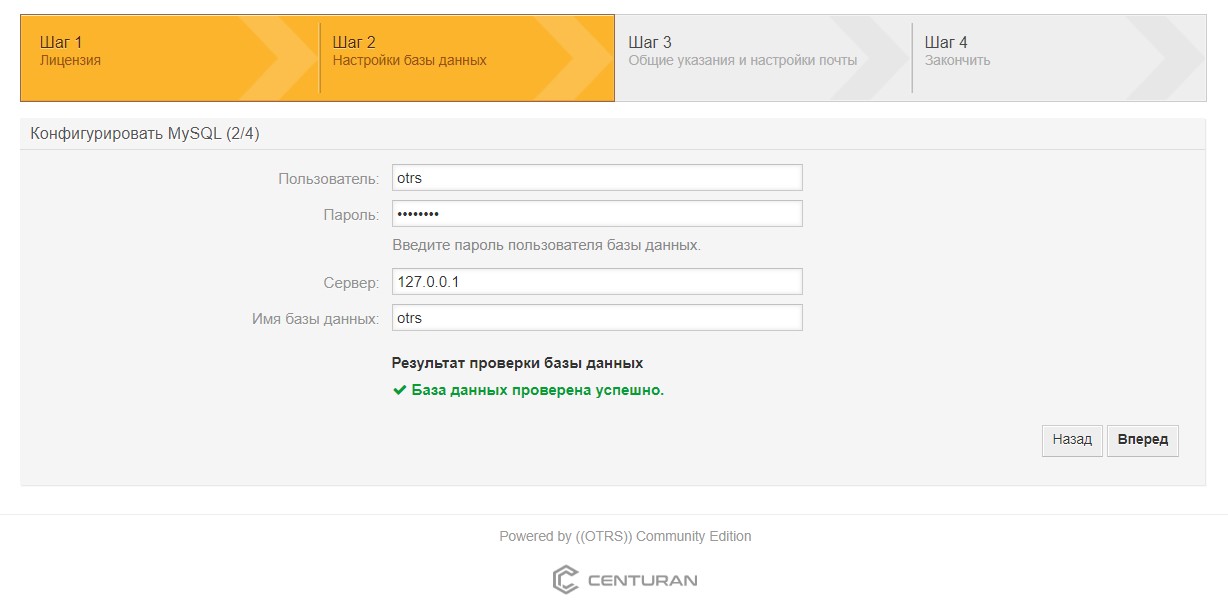
Нажимаем “Вперед” начнется заливка в базу данных, это может занять несколько минут, не трогайте веб-страницу и дождитесь окончания, пока не увидите сообщение “База данных настроена успешно!”.
Идем дальше. На шаге 3 необходимо указать полное доменное имя системы, электронную почту администратора OTRS, организацию, как будут храниться логи системы, а также желаемые языковые параметры.
В пункте “SystemID” выбираем “10”
В пункте “Проверять записи MX” выбираем “Нет”
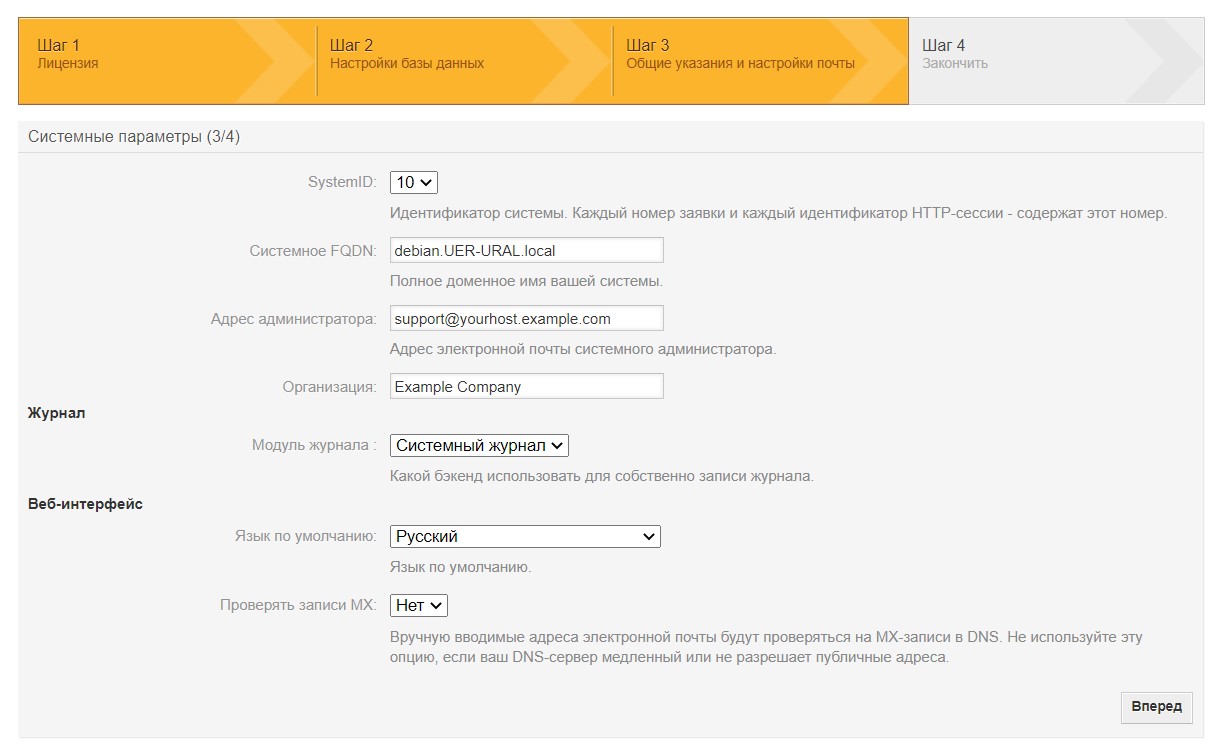
Далее на шаге 3 предлагается указать сервер для исходящих и входящих сообщений электронной почты. Нажимаем на кнопку “Пропустить этот шаг”.
На шаге 4 будет указана ссылка и учетные данные для входа в OTRS.
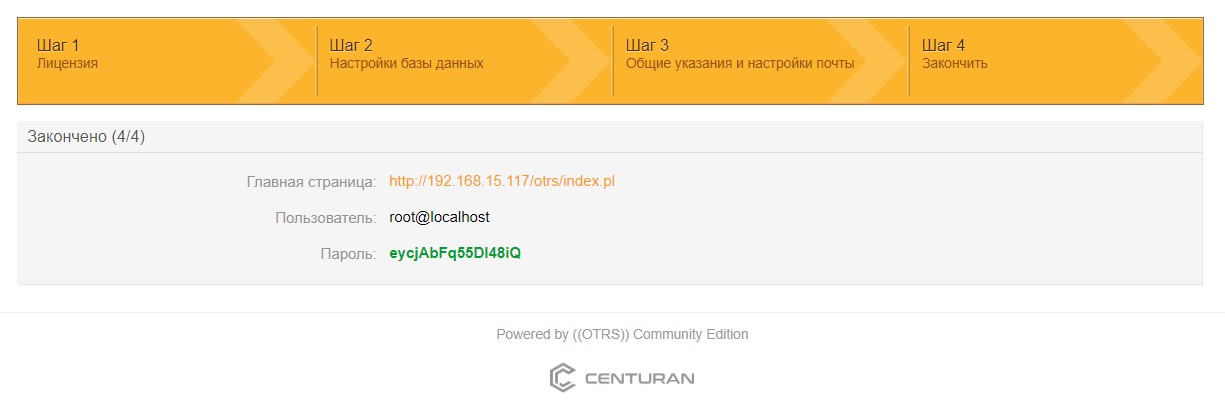
Теперь для правильной работы OTRS, необходимо запустить специальный демон для OTRS и настроить планировщик задач.
Переходим в папку с Cron:
cd /opt/otrs/var/cron
Выполняем команду:
for foo in *.dist; do cp $foo `basename $foo .dist`; done
Заходим под ранее созданным пользователем: su otrs
Запускаем специальный демон для OTRS:
/opt/otrs/bin/otrs.Daemon.pl start
Теперь запустим планировщик задач:
/opt/otrs/bin/Cron.sh start
Проверим планировщик задач:
crontab -l
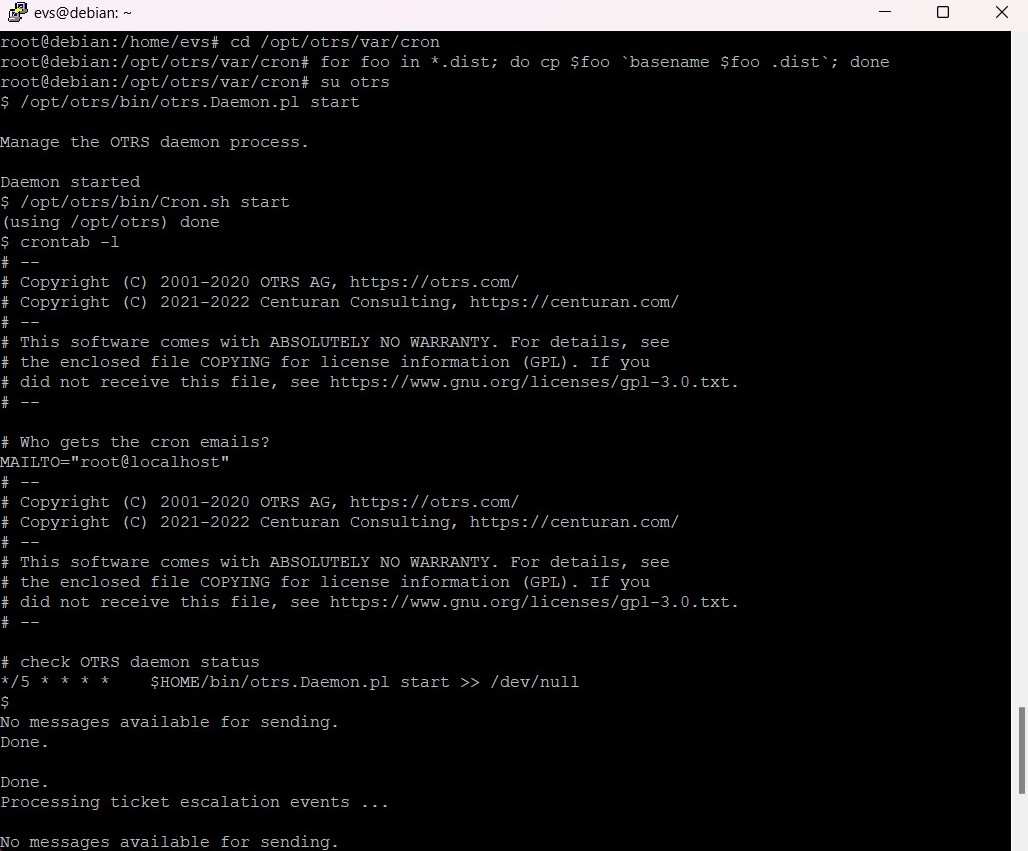
Для входа в систему необходимо перейти по ссылке http://ваш_IP/otrs/index.pl
Далее, вам нужно воспользоваться данными для входа в OTRS, которые были выданы системой во время установки. Настоятельно рекомендуется, сразу после входа в OTRS изменить пароль для учетной записи root@localhost.